Wix Blog: Deine Blogseiten verstehen
4 min
In diesem Artikel
- Die Blogseite
- Die Beitragsseite
- Die Mitgliederseite
- FAQs
Wenn du den Wix Blog zu deiner Website hinzufügst, werden automatisch 2 neue Seiten auf deiner Website erstellt: eine Beitragsseite und eine Blog-Seite. Die Beitragsseite zeigt einen einzelnen Blogbeitrag an und deine Blogseite ist ein Feed all deiner Blogbeiträge auf einer Seite.
Die Wix Blog-App bietet auch die Möglichkeit, einen Mitgliederbereich zu deiner Website hinzuzufügen. Das ist ein Abschnitt auf deiner Website, der für alle Besuchern gedacht ist, die sich registrieren und Mitglieder deiner Website werden.
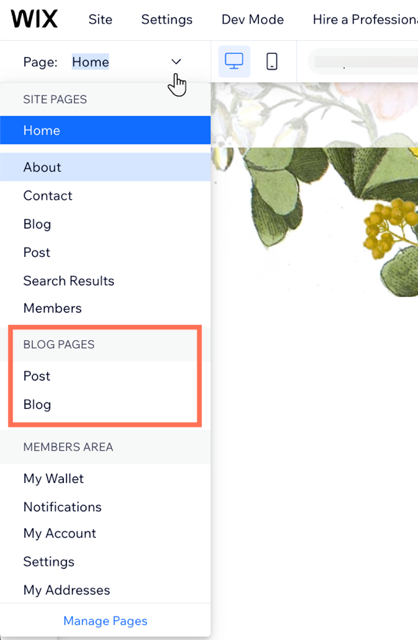
Die Blogseite
Die Blogseite enthält den Hauptfeed deines Blogs, das heißt alle deine Blogbeiträge. Standardmäßig heißt diese Seite „Blog“, aber du kannst sie umbenennen.
Wenn du Kategorien in deinem Blog erstellt hast, können deine Leser deine Beiträge nach Kategorien filtern.
Feed für alle Beiträge
Wenn ein Leser auf Alle Beiträge klickt, kann er jeden Beitrag in deinem Blog sehen.
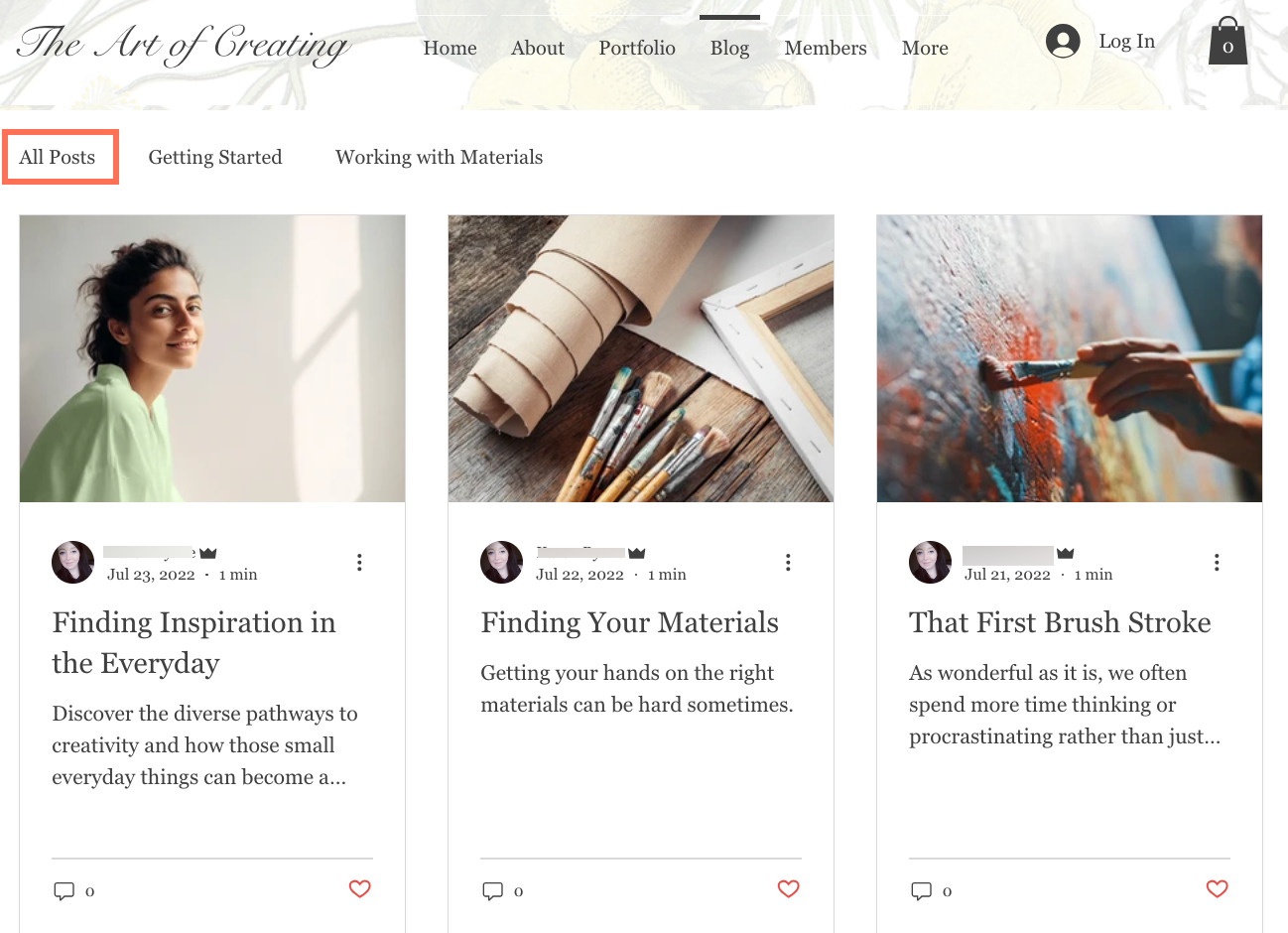
Kategorie-Feed
Wenn du Kategorien erstellt hast, werden diese oben auf deinen Blogseiten angezeigt. Wenn ein Leser auf eine Kategorie in deinem Kategoriemenü klickt, kann er alle Beiträge anzeigen, die Teil dieser Kategorie sind.
Sobald du Kategorien für deinen Blog erstellt hast, kannst du sie Beiträgen zuordnen. Du kannst auch Tags und Hashtags verwenden, um Beiträge Kategorien zuzuordnen.
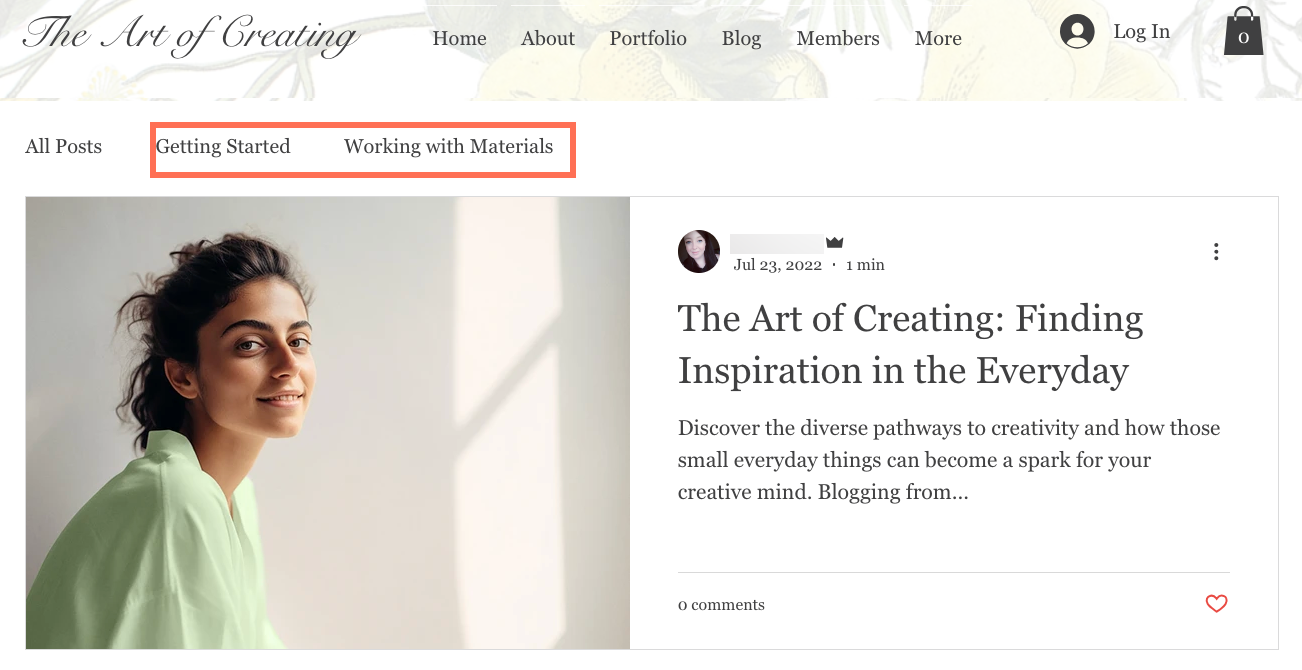
Deine Blogseite anpassen
Du kannst die Blogseite vollständig anpassen, einschließlich des „Alle Beiträge“-Feeds und des Kategorie-Feeds, bis sie genau so aussehen, wie du möchtest. Ändere zum Beispiel das Layout, wähle aus, welche Informationen angezeigt werden, und nutze die vielen Anpassungsoptionen, um alles zu gestalten.
Tipp:
Klicke auf dem Blog-Element auf Einstellungen, um loszulegen. Erfahre hier mehr über das Anpassen deiner Blogseite.
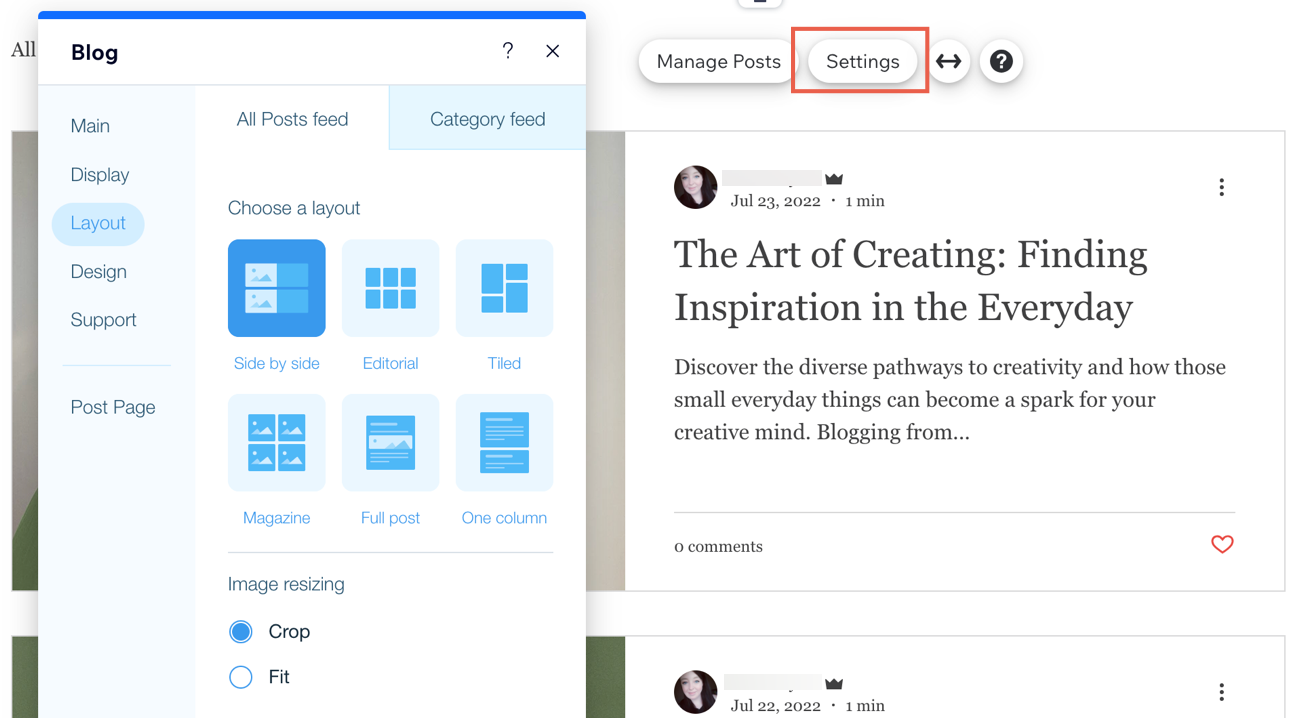
Hinweis:
Das Design des Kategorie-Feeds wird auch für die Schlagwörter, Hashtags und Archivergebnisseiten verwendet.
Die Beitragsseite
Wenn ein Leser auf einen Beitrag auf deiner Blogseite klickt, wird er auf die Beitragsseite weitergeleitet. Dies ist eine dynamische Seite, die deine individuellen Blogbeiträge anzeigt. Das bedeutet, dass sich der Inhalt je nach dem Blogbeitrag ändert, den dein Leser gerade ansieht.
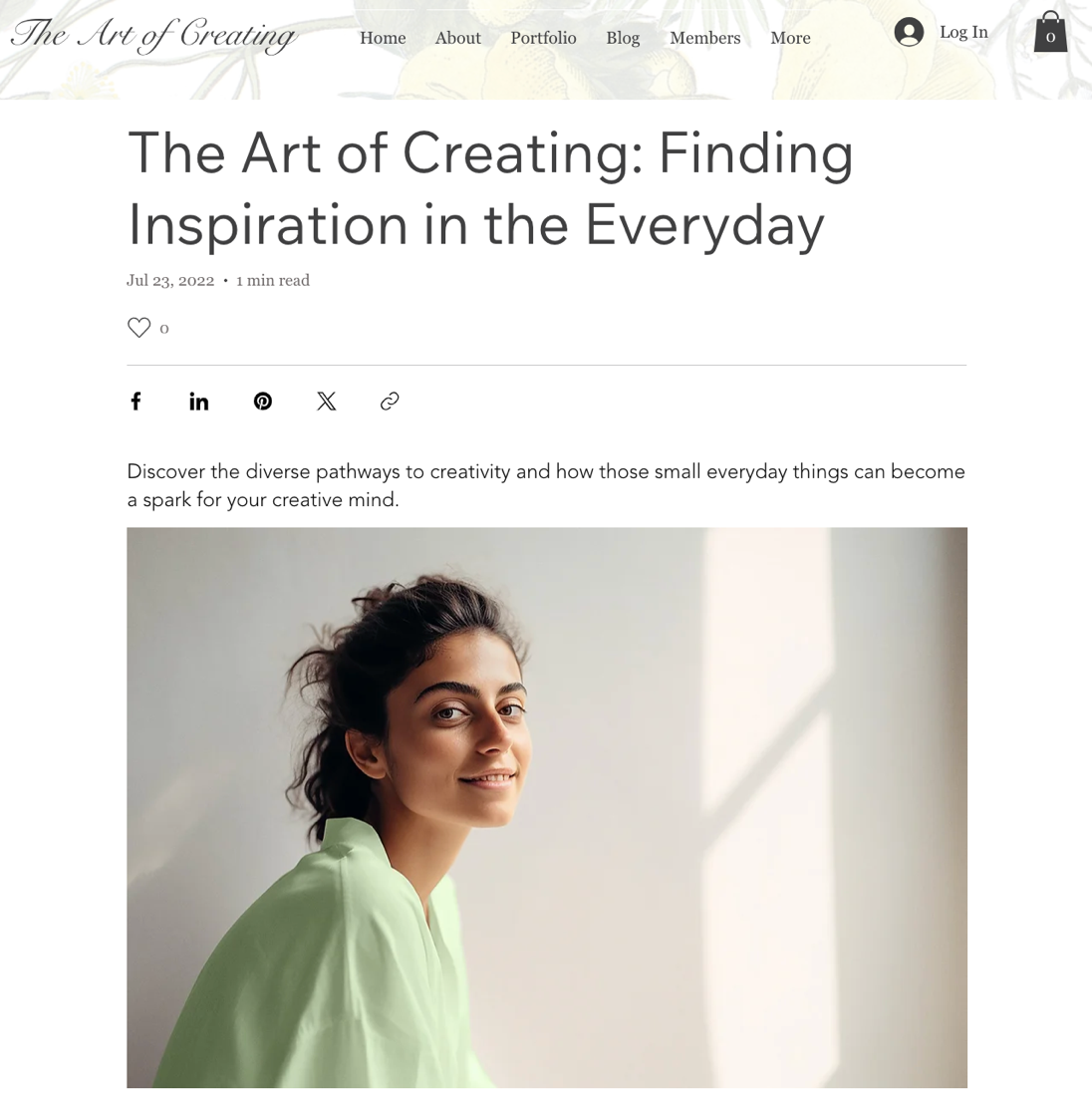
Deine Beitragsseite gestalten
Du kannst das Design der Beitragsseite nach deinen Wünschen ändern. Du musst die Beitragsseite nur einmal anpassen und dein Design wird für jeden Blogbeitrag angezeigt. Um auf die Anpassungsoptionen zuzugreifen, klicke auf dem Beitragsseiten-Element auf Einstellungen. Erfahre hier mehr über das Anpassen deiner Beitragsseite.
Die Mitgliederseite
Wenn du einen Mitgliederbereich zu deiner Website hinzufügst, wird eine Mitgliederseite erstellt. Auf dieser Seite können deine Website-Mitglieder sehen, wer sonst noch Teil deiner Blog-Community ist, einander folgen, Beiträge anderer Mitglieder kommentieren und die Aktivitäten anderer Mitglieder (z. B. „Gefällt mir“-Angaben) sehen.
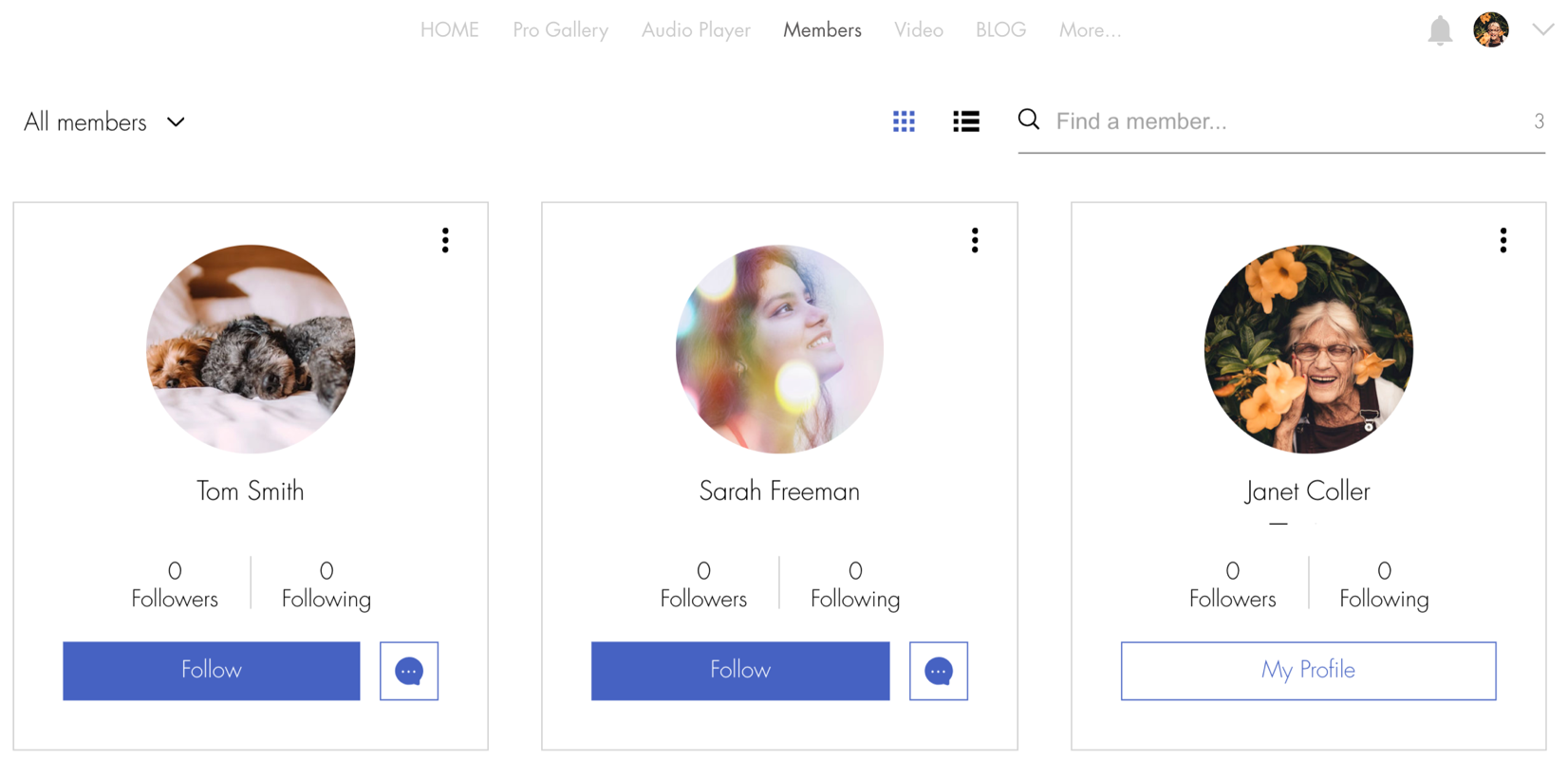
Das Hinzufügen eines Mitgliederbereichs gibt deinen Website-Besuchern auch Zugang zu anderen Vorteilen, wenn du Wix Stores, Wix Bookings oder andere Apps von Wix installiert hast. Mehr über den Mitgliederbereich erfahren
Tipp:
Wenn du einen Mitgliederbereich auf deiner Website haben möchtest, aber ohne diese Seite, kannst du die Seite ausblenden.
FAQs
Klicke unten auf eine Frage, um weitere Informationen zu erhalten.
Wie kann ich meinen Blog nach Kategorie oder Thema ordnen?
Kann ich Blogbeiträge auf anderen Seiten meiner Website anzeigen oder nur auf meinen Blogseiten?
Wenn ich Änderungen an meinem Haupt-Blog-Feed vornehme, werden diese dann auf meiner Beitragsseite angezeigt?
Kann ich das Layout meines Blog-Feeds anpassen?

